バッチでM4AをWAVにすばやく変換する5つのステップバイステップの方法
M4A、またはMPEG 4 Audioとも呼ばれるファイル形式は、iTunes、iPad、iPhoneなどのAppleが所有するもののために開発されたものです。ただし、Windows Media Playerなどの他のデバイスやプラットフォームは、このファイル形式をサポートできません。したがって、オーディオファイルをWindowsやその他のポータブルデバイスで再生できるようにするには、次のことを行う必要があります。 M4AをWAVに変換する フォーマット。これは、WAV形式(Waveform Audio File Formatとも呼ばれる)が、多くのデバイスやコンピューターシステムでサポートされているオーディオ形式の標準であるためです。また、非圧縮オーディオの生データを保存する非圧縮オーディオファイルでもあります。したがって、M4AオーディオをWAVファイルに変換するのが最善の選択です。 M4AをWAVに変換する方法に関する5つの方法については、詳細をご覧ください。
ガイドリスト
Windows/Mac上でiTunes M4AをWAVに変換する究極の方法 iTunesでM4AをWAVに直接変換する方法 Audacity経由でM4AをWAVに変換する方法 オンラインで無料でM4AをWAVに変換する2つの方法Windows/Mac上でiTunes M4AをWAVに変換する究極の方法
M4AをWAVファイルにすばやく変換する最良の方法は、プロのソフトウェアに頼ることです-AnyRec ビデオコンバーター、これはWindowsとMacの両方とも互換性があります。 M4A、MP3、MP4、AACなど、サポートされているほとんどすべてのオーディオ形式を簡単に変換できます。さらに、M4AをWAVに変換しながら、ビデオパラメータと品質を調整することもできます。

iTunesM4Vを高品質で簡単にWAVオーディオファイルに変換します。
CPUアクセラレーションを使用したM4AからWAVへのバッチオーディオ変換をサポートします。
音質、サンプルレート、チャンネル、ビットレートを自由に調整できます。
WAV形式にエクスポートする前に、オーディオエフェクトを調整し、不要なM4Aオーディオクリップをトリミング/マージします。
M4AファイルをWAVに変換するための詳細な手順:
ステップ1。AnyRec Video Convert をコンピュータにダウンロードして起動します。 「ファイルの追加」ボタンまたはペインの中央部分にある「プラス」アイコンをクリックして、WAV に変換したい M4A ファイルを選択します。

ステップ2。ファイルを選択したら、適切な部分の「すべてを変換」ボタンをクリックします。次に、「オーディオ」ボタンをクリックし、「WAV」形式をクリックします。 「ギア」ボタンをクリックして、非圧縮品質を維持するためにオーディオ品質、サンプルレート、チャンネルを調整することもできます。
ステップ 3。「星の杖」ボタンまたは「はさみ」ボタンをクリックすると、変換する前にファイルを編集できます。ここでは、音量レベルを 200% まで上げ、オーディオを遅延、トリミング、分割して、さらに改善することができます。
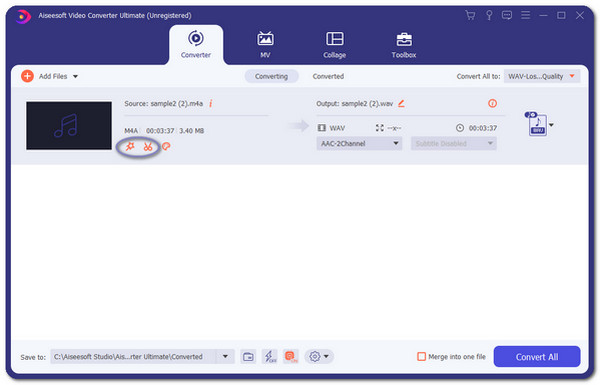
ステップ 4。ファイルをフォルダーに保存するストレージ パスを選択します。左側の「保存先」ボタンをクリックしてフォルダーを参照します。編集とフォルダーの選択が完了したら、「すべて変換」ボタンをクリックします。次に、M4A ファイルを WAV に自動的に変換し、ファイルを選択したフォルダーに保存します。

iTunesでM4AをWAVに直接変換する方法
素晴らしい音楽プレーヤーであることに加えて、iTunesはM4AファイルをWAVに変換することもできます。使用するのは少し複雑で、高品質を維持するために詳細なオーディオ設定を変更することはできません。 iTunesを使用してM4AをWAVに変換するには、最初にそれを設定する必要があります。以下の手順に従ってください。
ステップ1。まずは設定をM4AからWAVエンコーダーに変更します。 iTunesを開き、「編集」メニューをクリックし、「環境設定」ボタンをクリックします。 「一般」ボタンをクリックし、ペインのすぐ下にある「設定のインポート」ボタンをクリックします。
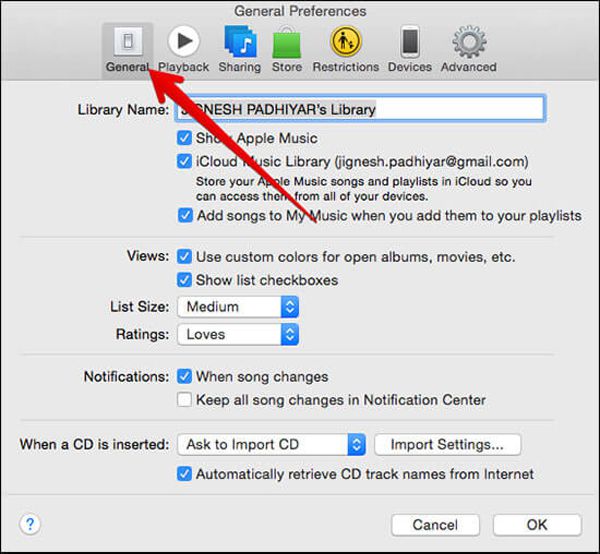
ステップ2。「WAV エンコーダー」を選択し、「OK」ボタンをクリックして設定を保存します。 M4AファイルをWAVに変換するには2つの方法があります。 M4A ファイルが iTunes ライブラリにある場合は、「ファイル」ボタンをクリックし、次に「変換」ボタン、「WAV バージョンの作成」ボタンをクリックします。 iTunes ライブラリには、ファイルの WAV バージョンが表示されます。
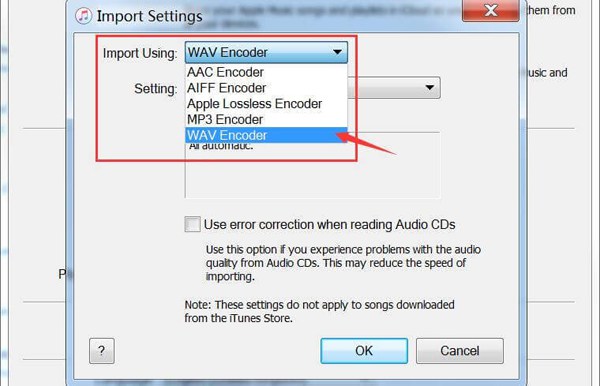
ステップ 3。M4A ファイルが iTunes ライブラリにない場合は、キーボードの「Shift」キーを押して「ファイル」ボタンをクリックします。その後、「変換」ボタンをクリックし、「WAVに変換」ボタンをクリックします。 M4A ファイルを見つけてインポートし、目的のファイルを選択して「開く」ボタンをクリックするように求められます。 M4AをWAVに変換すると、iTunesライブラリにもWAVバージョンが表示されます。
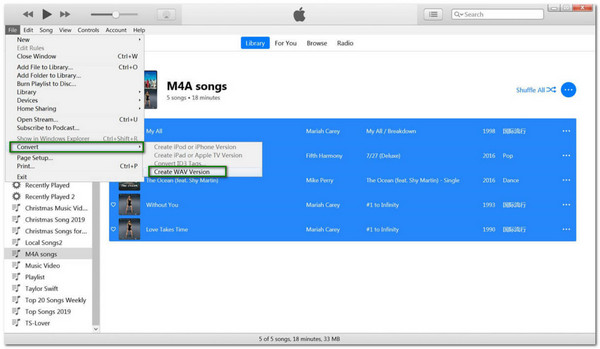
Audacity経由でM4AをWAVに変換する方法
コンピューターにAudacityプログラムがある場合、これはあなたにとって朗報です。 Audacityは、オーディオ用の高度な編集ツールを提供する無料のレコーダーであるだけでなく、M4AファイルをWAVに変換するためのコンバーターでもあります。 Audacityを使用してM4AをWAVに変換する方法については、以下をお読みください。
ステップ1。Audacityを起動し、「ファイル」ボタンをクリックします。 「開く」ボタンを選択すると、目的の M4A オーディオ ファイルを選択できます。

ステップ2。アプリにM4Aファイルを追加した後、もう一度「ファイル」ボタンをクリックし、「エクスポート」ボタンを選択します。その後、「WAVとしてエクスポート」ボタンをクリックしてM4AをWAVに変更します。
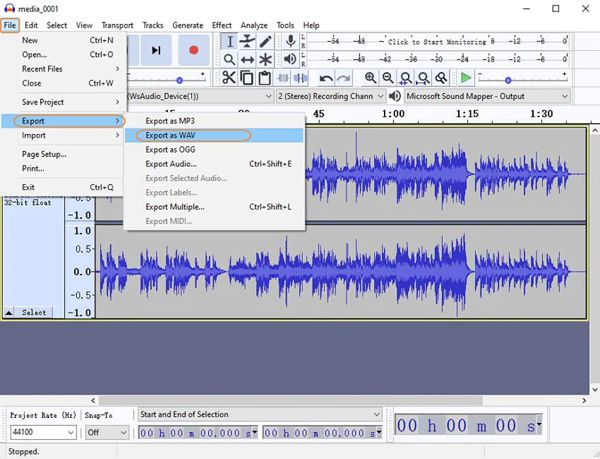
ステップ 3。変換を開始する前に、ファイルを保存するフォルダーを選択します。 「保存」ボタンをクリックして変換を開始します。これで、Audacity を使用して M4A を WAV に正常に変換できるようになりました。
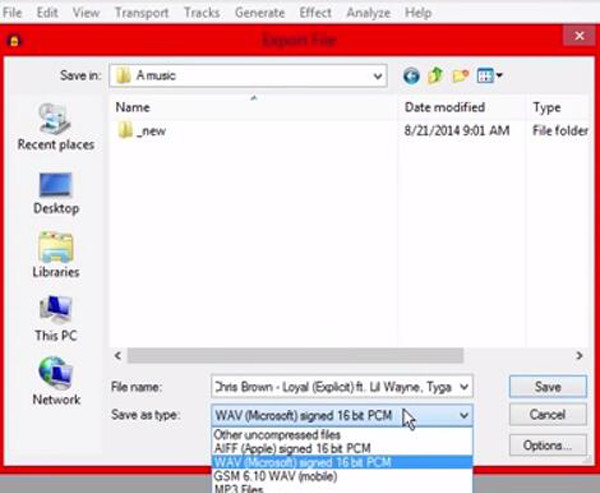
オンラインで無料でM4AをWAVに変換する2つの方法
アプリのインストールとダウンロードの他に、M4AファイルをオンラインでWAVに変換することもできます。ただし、ファイルサイズには制限があります。 2つの最高のオンラインM4AからM4Aへのコンバーターを知るためにもっと読んでください。
1. FreeConvert
FreeConvertは、M4AファイルをWAVに変換するオープンソースのオンラインコンバータです。 M4VからMP4変換を高品質に保つために、FreeConvertは、ファイルを微調整するための詳細設定を提供します。これとは別に、アップロードされたファイルを保護し、2時間後に削除するので安心できます。ただし、無料版のファイルサイズには1 GBの制限があり、多くの広告が変換プロセスに影響します。
FreeConvertを使用してオンラインでM4AをWAVに変換する方法:
ステップ1。ブラウザに移動し、「FreeConvert」を検索します。下にスクロールして、「音楽コンバーター」内の「WAV 形式」を選択します。 [ファイルを選択] ボタンをクリックするか、ボタンの横の下矢印をクリックして、Google ドライブ、URL、Dropbox からファイルを選択します。
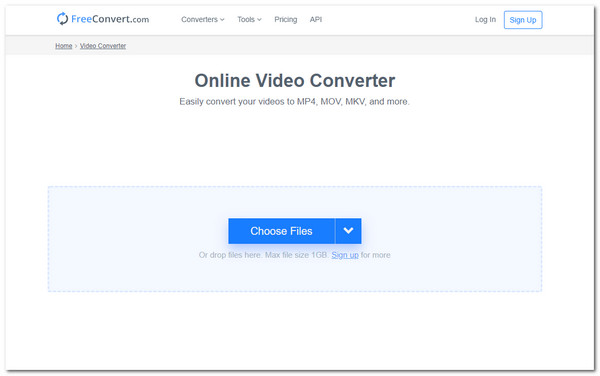
ステップ2。目的のファイルを選択すると、コンバーターでファイル名が表示されます。 「ファイルを追加」ボタンをクリックして、変換する別のファイルを追加することもできます。ファイルのボリュームを調整したり、トリミングしたりする場合は、「歯車」ボタンをクリックすると、他の設定とともにそれらの設定を見つけることができます。
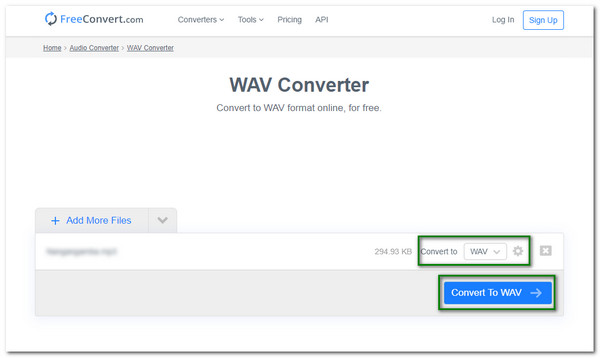
ステップ 3。変更が完了したら、「WAVに変換」ボタンをクリックしてM4AをWAVファイルに変換します。変換が完了したら、「ダウンロード」ボタンをクリックしてデバイスに保存します。 [ダウンロード] ボタンの横にある下矢印をクリックして、Google ドライブや Dropbox に保存するオプションもあります。
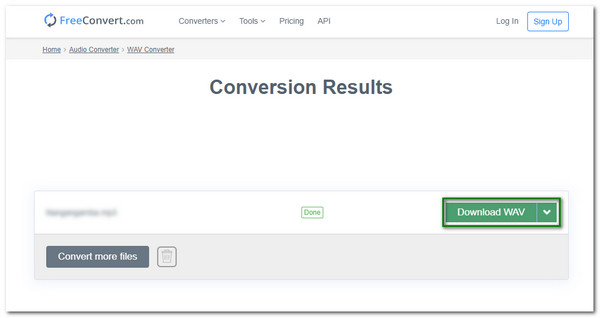
2. Convertio
Convertioは、M4AファイルをオンラインでWAVに変換するための優れた代替手段でもあります。シンプルなウェブページで、どなたでも簡単にご利用いただけます。それでも、オーディオファイルを拡張するためのコーデックやオーディオチャネルなどの設定が保持されています。ただし、このオンラインコンバーターは、変換に60の形式しかサポートしておらず、バッチ変換を保持できません。
Convertioを使用してオンラインでM4AをWAVに変換する方法:
ステップ1。Convertio の公式 Web サイトにアクセスします。変換を開始するには、「ファイルを選択」ボタンをクリックしてファイルを選択します。 Dropbox や Google Drive からファイルを取得することもできます。
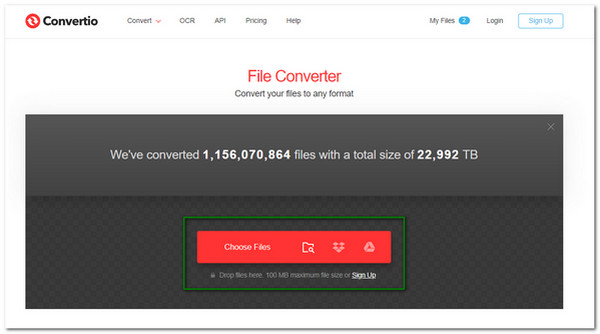
ステップ2。ファイルの選択が完了したら、設定を編集して周波数を調整したり、他のオーディオ チャンネルを選択したりできます。したがって、「歯車」ボタンをクリックして詳細設定を行い、オーディオファイルを編集するだけです。
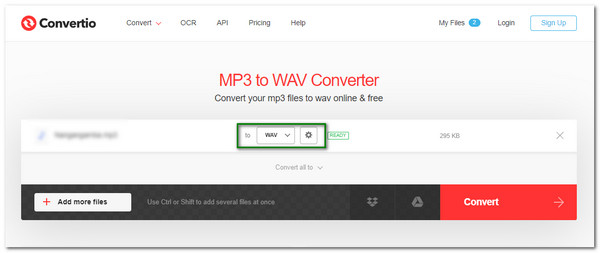
ステップ 3。設定が完了したら、「変換」ボタンをクリックして、M4AをWAVファイルに変換するプロセスを開始します。完了したら、「ダウンロード」ボタンをクリックしてファイルをデバイスに保存します。
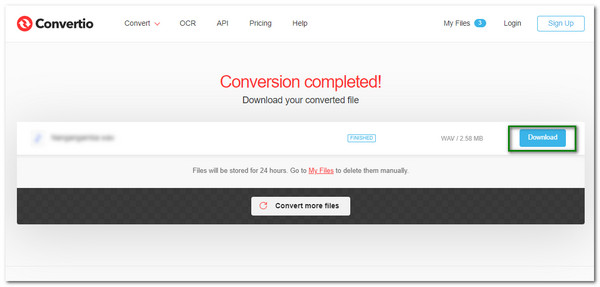
M4A から WAV への変換に関する FAQ
-
1. WAVとM4Aのどちらが良いですか?
M4AとWAVはどちらもオーディオ形式です。 WAVは、ほとんどすべてのデバイスでよりサポートされており、最高品質の元のオーディオ波形を備えています。 M4Aに関しては、多くのデバイスで再生できないiTunesミュージックで常に使用されています。
-
2. Windows Media PlayerはM4Aファイルの再生をサポートしていますか?
いいえ。デフォルトでは、Windows Media PlayerはM4Aファイルをサポートしていないため、M4AをWAVに変換して再生を向上させることができます。ただし、最新バージョンのWindows MediaPlayerをダウンロードしてM4Aファイルを再生することもできます。だからあなたは変換したほうがいい M4AからMP3 またはWAV。
-
3. VLCを介してM4AをWAVに変換できますか?
絶対そうです。 VLCは、オーディオ品質を向上させ、ファイルを別の形式に変換するための多くのツールを提供する有名なメディアプレーヤーです。 M4AをWAVに変換しますが、VLCがファイルを高品質で変換することは期待できず、限られた形式しかサポートしていません。
結論
M4AファイルをWAVに変換するための5つの最良の方法を学習したので、iTunesとAudacityを介してこのタスクを直接完了するか、ファイルサイズに制限のあるオンラインコンバーターを使用することができます。また、推奨される方法は、AnyRec Video Converterを無料でダウンロードして、カスタマイズされた設定でM4AをWAV形式に簡単に変換することです。これにより、非圧縮ファイルの高品質が維持されます。ご質問やご提案がございましたら、下のコメント欄にご記入ください。
